5 способов сжатия MOV файлов онлайн
Автор: Юлия Юрьевна • 2022-09-14 14:14:01 • Проверенные решения
Разработанный компанией Apple, MOV — это формат контейнерных файлов, который способен хранить видео, аудио и текстовое содержимое в одном файле. MOV-файлы отличаются высоким качеством и большим размером, что затрудняет их совместное использование через интернет и хранение. Вот почему так много людей ищут способы сжатия MOV-файла онлайнтак как онлайн-решения всегда бесплатны и просты в использовании. Найдите свой ответ, прочитав следующие части о том, как уменьшить размер файлов MOV в интернете и другие способы сжатия файлов MOV.
- Часть 1. Пошаговое Руководство по сжатию MOV онлайн бесплатно
- Часть 2. Почему вам нужны онлайн-альтернативы компрессору MOV
- Часть 3. Лучшая альтернатива сжатию MOV видео без потери качества
- Часть 4. Другие 3 решения для уменьшения размера файла MOV онлайн
Часть 1. Пошаговое Руководство по сжатию MOV онлайн бесплатно
Среди длинного списка, онлайн UniConverter (первоначально Media. io) это достойный инструмент для сжатия MOV online. С помощью программы вы можете добавлять MOV-файлы с вашего ПК/Mac, изменять их разрешение и размер для сжатия файла. Существует также возможность изменить формат файлов, чтобы сделать их совместимыми с воспроизведением на выбранных вами устройствах. Онлайн-Юниконвертер (первоначально Media.io) работает из Вашего браузера и не нуждается в загрузке или установке. Сжатые MOV-файлы находятся в хорошем качестве и без каких-либо водяных знаков и могут быть загружены на ваш компьютер или сохранены в Dropbox.
io) это достойный инструмент для сжатия MOV online. С помощью программы вы можете добавлять MOV-файлы с вашего ПК/Mac, изменять их разрешение и размер для сжатия файла. Существует также возможность изменить формат файлов, чтобы сделать их совместимыми с воспроизведением на выбранных вами устройствах. Онлайн-Юниконвертер (первоначально Media.io) работает из Вашего браузера и не нуждается в загрузке или установке. Сжатые MOV-файлы находятся в хорошем качестве и без каких-либо водяных знаков и могут быть загружены на ваш компьютер или сохранены в Dropbox.
Шаги по сжатию MOV-файла онлайн с помощью Online UniConverter (первоначально Media.io)
Шаг 1: в окне браузера вашего ПК откройте https://www.media.io/video-compressor.html. нажмите на знак + или кнопку Drag & Drop or Hit to Add File чтобы просмотреть и добавить MOV-файл с ПК. Вы также можете перетащить файл MOV непосредственно.
Шаг 2: есть 3 варианта для вас, чтобы сжать .mov файл онлайн.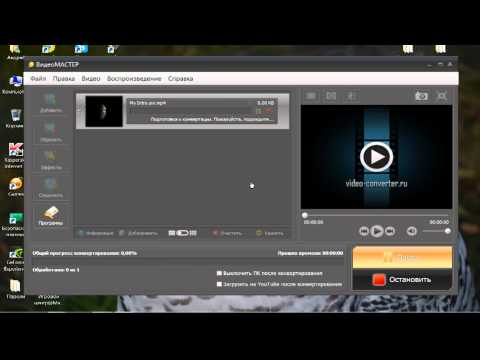 Нажмите на раскрывающийся значок рядом с кнопкой разрешения, чтобы изменить разрешение видео. Нажмите на раскрывающийся список Reset sizeчтобы выбрать размер сжатого файла. И, наконец, выберите MOV или любой другой формат видео в качестве выходного формата. После того, как все настройки будут сохранены, нажмите на кнопку Сжать чтобы начать сжимать MOV-файл онлайн и бесплатно.
Нажмите на раскрывающийся значок рядом с кнопкой разрешения, чтобы изменить разрешение видео. Нажмите на раскрывающийся список Reset sizeчтобы выбрать размер сжатого файла. И, наконец, выберите MOV или любой другой формат видео в качестве выходного формата. После того, как все настройки будут сохранены, нажмите на кнопку Сжать чтобы начать сжимать MOV-файл онлайн и бесплатно.
Шаг 3:онлайн-процесс сжатия MOV будет завершен в ближайшее время в соответствии с вашей скоростью сети. Нажмите на кнопку Загрузить или раскрывающийся список, чтобы загрузить сжатый MOV-файл или сохранить его в Dropbox.
Часть 2. Почему вам нужны онлайн-альтернативы компрессору MOV
Онлайн-конвертеры — это простые инструменты, но они предлагают основные функции сжатия и имеют множество ограничений. Для достижения качественного сжатия с дополнительными функциями возникает необходимость в альтернативе онлайн-компрессору MOV. Некоторые основные ограничения, возникающие при использовании различных онлайн-инструментов сжатия, заключаются в следующем:
- Ограничения на размер файла: большинство онлайн-программ имеют ограничение на максимальный размер, который может быть добавлен в программу для сжатия.
 Таким образом, если вы хотите сжать видео большого размера, онлайн-инструменты не являются правильным выбором.
Таким образом, если вы хотите сжать видео большого размера, онлайн-инструменты не являются правильным выбором. - Нет функций редактирования: онлайн-программы являются базовыми инструментами без какой-либо поддержки функций редактирования. Поэтому, если вы хотите настроить свои MOV-файлы с помощью таких функций, как вырезание, обрезка, добавление специальных эффектов и других, необходимо искать альтернативу.
- Невозможно просмотреть сжатые эффекты: Когда вы уменьшаете размер файла MOV онлайн, инструмент не поддерживает никакой функции предварительного просмотра, где вы можете проверить эффекты и изменения, которые возникнут из-за функции сжатия.
- Нет поддержки пакетного сжатия: онлайн-инструменты позволяют добавлять по одному файлу за раз для сжатия, так как нет поддержки пакетной обработки. Таким образом, чтобы сжать несколько файлов одновременно, необходима альтернатива онлайн-программе.
Часть 3. Лучшая альтернатива сжатию MOV видео без потери качества
Учитывая вышеперечисленные ограничения, очевидно, что профессиональное программное обеспечение является лучшим выбором для получения качественного сжатия без потерь для всех типов файлов. Чтобы выполнить эту задачу без проблем, мы рекомендуем Wondershare UniConverter (первоначально Wondershare Video Converter Ultimate) как лучшая альтернатива сжатию MOV online. Этот полный набор инструментов для видео облегчает сжатие MOV, а также всех типов аудио-и видеофайлов всего за несколько шагов. Параметры файлов могут быть изменены по мере необходимости, чтобы сжать файл для удобного обмена через сеть, электронную почту и другие источники. Функция предварительного просмотра позволяет проверить эффекты сжатия до начала процесса. Wondershare UniConverter также работает как отличный видео конвертер и редактор, чтобы позаботиться обо всех ваших потребностях в видео.
Чтобы выполнить эту задачу без проблем, мы рекомендуем Wondershare UniConverter (первоначально Wondershare Video Converter Ultimate) как лучшая альтернатива сжатию MOV online. Этот полный набор инструментов для видео облегчает сжатие MOV, а также всех типов аудио-и видеофайлов всего за несколько шагов. Параметры файлов могут быть изменены по мере необходимости, чтобы сжать файл для удобного обмена через сеть, электронную почту и другие источники. Функция предварительного просмотра позволяет проверить эффекты сжатия до начала процесса. Wondershare UniConverter также работает как отличный видео конвертер и редактор, чтобы позаботиться обо всех ваших потребностях в видео.
Запустите Wondershare UniConverter на ПК / Mac и выберите функцию Video Compressor на главном интерфейсе. Чтобы просмотреть и добавить локальные файлы MOV, нажмите на знак + во всплывающем окне.
Шаг 2 выберите Параметры MOV файла для сжатия
Добавленный MOV-файл с его размером и другими подробностями отображается во всплывающем окне. Чтобы уменьшить размер файла, вы можете изменить скорость передачи данных, частоту кадров, разрешение, а также формат добавляемого файла. Кроме того, в окне также присутствует индикатор выполнения, который можно переместить, чтобы выбрать процент сжатия, который соответствующим образом изменит значения файла..
Шаг 3 сжатие MOV файла
Проверьте эффекты сжатия, нажав на кнопку предварительного просмотра. В параметре Расположение файла выберите пункт назначения файла для сохранения сжатого видео MOV. Наконец, нажмите на кнопку сжатия чтобы начать процесс сжатия.
Советы
Если вы хотите узнать больше методов сжатия .mov-файлы на Windows/Mac с помощью Wondershare UniConverter просто перейдите к 3 способам легкого изменения размера MOV-файлов >>чтобы прочитать более подробную информацию.
СКАЧАТЬ БЕСПЛАТНО СКАЧАТЬ БЕСПЛАТНО
Часть 4.
 Другие 3 решения для уменьшения размера файла MOV онлайн
Другие 3 решения для уменьшения размера файла MOV онлайн1. VideoSmaller
Используя VideoSmaller, вы можете сжать MOV-файл онлайн бесплатно. Программа поддерживает добавление максимум до 500 МБ файлов, размер которых можно уменьшить, изменив их ширину. Для получения высококачественных выходных файлов существует опция низкого уровня сжатия. Чтобы еще больше уменьшить размер, можно также создать немые видео, удалив звук. Программа имеет интуитивно понятный интерфейс, и процесс происходит быстро.
2. YouCompress
С помощью YouCompress уменьшение размера MOV-файла — это быстрый и простой процесс. Работая прямо из браузера, программа не нуждается в загрузке, установке или регистрации. Вам просто нужно добавить файл MOV в интерфейс, который будет загружен и сжат с использованием лучших алгоритмов. Обработанный файл можно загрузить на ПК по мере необходимости.
3. EZGIF
С помощью EZGIF вы можете уменьшить размер MOV онлайн, изменив его высоту и ширину.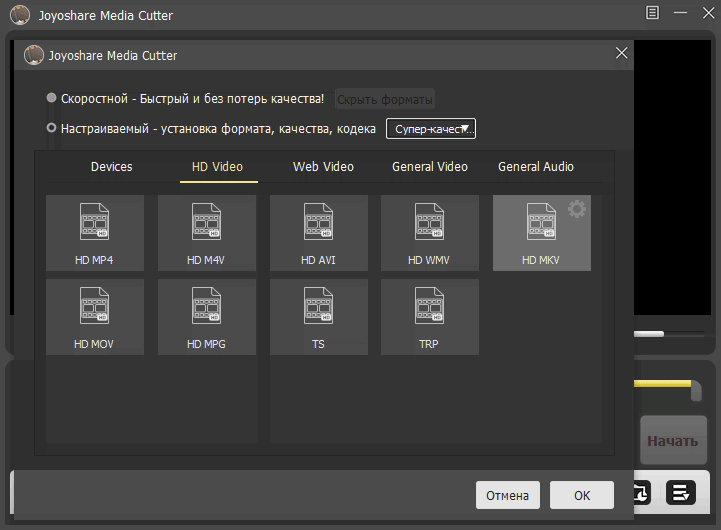 Процесс сжатия прост, когда файл может быть добавлен с ПК или из онлайн-источника через URL-адрес. При изменении высоты и ширины файла программа показывает процент сжатия. Формат вывода и кодировка также могут быть выбраны из данного выпадающего меню. Измененное видео доступно для скачивания в самом интерфейсе.
Процесс сжатия прост, когда файл может быть добавлен с ПК или из онлайн-источника через URL-адрес. При изменении высоты и ширины файла программа показывает процент сжатия. Формат вывода и кодировка также могут быть выбраны из данного выпадающего меню. Измененное видео доступно для скачивания в самом интерфейсе.
Проверьте возможности и функции вышеперечисленных онлайн-инструментов MOV video compressor и выберите наиболее подходящий из них. Для отличного качества и дополнительных функций Wondershare UniConverter является наиболее рекомендуемым компрессором MOV.
СКАЧАТЬ БЕСПЛАТНО СКАЧАТЬ БЕСПЛАТНО
Сжимайте файлы MOV, чтобы уменьшить или уменьшить размер файла видео
Лаура Гудвин 11 апр. 2022 г. Редактировать видео
Сокращенно от фильма, MOV считается форматом файла для проигрывателя QuickTime. Он использует кодек MPEG-4 и может содержать различные дорожки при сохранении фильмов или других видеофайлов. Что касается битрейта видеоформата, то для MOV он составляет 2900 кбит/с. Очевидно, что MOV занимает больше памяти. В этом случае может быть утомительно передавать или отправлять видео этого формата через Интернет.
Очевидно, что MOV занимает больше памяти. В этом случае может быть утомительно передавать или отправлять видео этого формата через Интернет.
Поскольку файлы MOV громоздки по своей природе из-за качества, ими будет сложно поделиться или загрузить их в Интернете. Как мы знаем, приложения для обмена сообщениями имеют ограничения на отправку вложений, таких как видео. Поэтому сжатие видео — идеальный способ решить эту проблему. Без дальнейших объяснений, вот некоторые рабочие средства для сжать файлы .mov на компьютерах Mac и Windows.
- Часть 1. Быстрый способ сжатия MOV на Mac и Windows
- Часть 2. Сжатие MOV в QuickTime
- Часть 3. Сжатие MOV в iMovie
- Часть 4. Сжатие MOV с помощью онлайн-сервиса
- Часть 5. Часто задаваемые вопросы о сжатии MOV
Часть 1. Быстрый способ сжатия MOV на Mac и Windows
Первое решение, которое вы можете использовать для сжатия видео QuickTime или MOV, это Видео конвертер Vidmore. Эта настольная программа предназначена для значительного уменьшения размера видеофайла.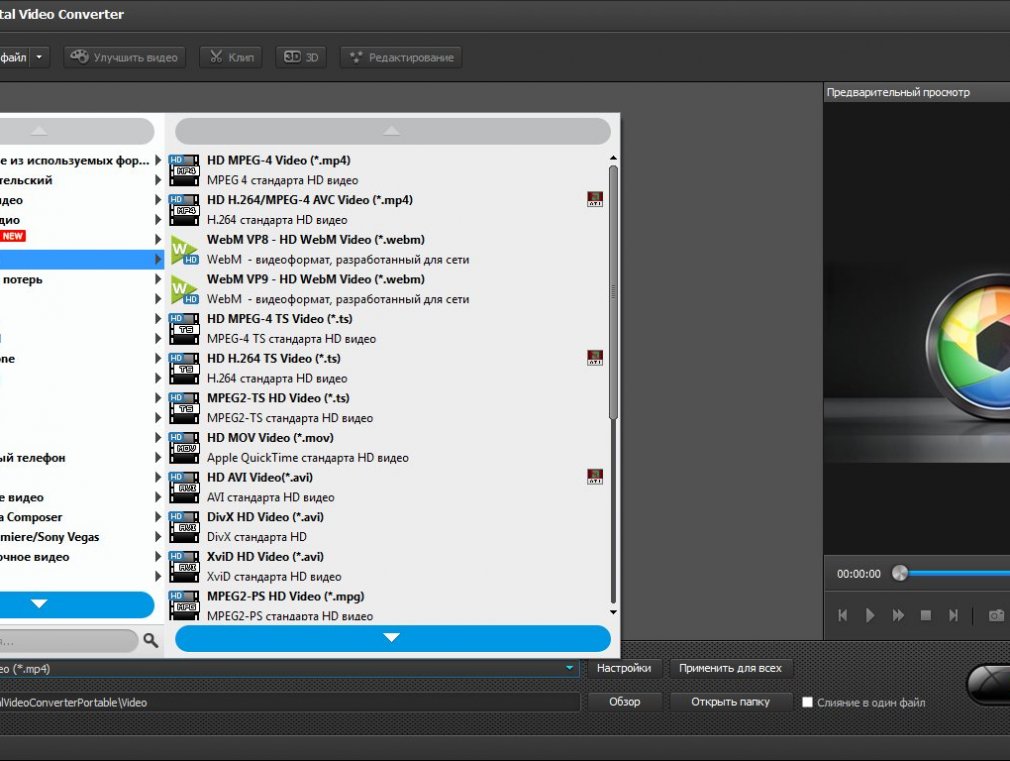 Кроме того, он поддерживает практически все форматы видео, такие как MP4, AVI, MOV, MKV, WMV и так далее. Более того, в нем есть несколько способов уменьшить размер видеофайла.
Кроме того, он поддерживает практически все форматы видео, такие как MP4, AVI, MOV, MKV, WMV и так далее. Более того, в нем есть несколько способов уменьшить размер видеофайла.
Используя эту программу, вы можете обрезать или сократить длину видео, что приведет к уменьшению размера файла. Кроме того, вы можете настроить степень сжатия и уменьшить разрешение видео. Таким образом, вы можете добиться уменьшения размера файла. Инструмент может многое предложить, начиная от слияния видео, триммера, ротатора и т. Д. Узнайте, как сжимать видео Quicktime, следуя приведенным ниже инструкциям.
Шаг 1. Приобретите видеокомпрессор
Прежде всего, установите эту программу на свой компьютер. Просто нажмите на доступный Скачать бесплатно кнопки. Убедитесь, что вы получили соответствующую ссылку для скачивания для ОС вашего компьютера. Затем установите и запустите программу.
Шаг 2. Получите доступ к видеокомпрессору
Далее перейдите к Ящик для инструментов вкладку для доступа к функциям программы. Затем получите доступ к Видео Компрессор нажав его в меню. Загрузить видео, которое вы хотите сжать, нажав кнопку Плюс кнопку и загрузить файл.
Затем получите доступ к Видео Компрессор нажав его в меню. Загрузить видео, которое вы хотите сжать, нажав кнопку Плюс кнопку и загрузить файл.
Отрегулируйте процент до желаемой степени сжатия с помощью ползунка. После этого вы можете настроить разрешение и формат видео в соответствии с вашими потребностями. Ударять Компресс после завершения всех настроек.
Шаг 3. Получите доступ к Video Trimmer, чтобы уменьшить файл
Из Ящик для инструментов вкладку, выберите Триммер для видео из меню. Добавьте видео, которое хотите отредактировать. Затем вы можете переместить руль и настроить их на желаемую продолжительность. Вы также можете установить начальную и конечную точки для обрезки видеофайла. Далее нажмите Экспорт и сделайте некоторые необходимые настройки.
Часть 2. Сжатие MOV в QuickTime
Возможно, вы ищете собственный способ сжатия файлов. На самом деле QuickTime предназначен не только для потоковой передачи мультимедиа. Вы также можете использовать программу для управления видео. Более того, он позволяет резать и обрезать видео. Что еще более важно, он может сжимать видео, настраивая размер видео. Научитесь сжимать видео в QuickTime, используя приведенное ниже пошаговое руководство.
Более того, он позволяет резать и обрезать видео. Что еще более важно, он может сжимать видео, настраивая размер видео. Научитесь сжимать видео в QuickTime, используя приведенное ниже пошаговое руководство.
Шаг 1. На вашем Mac запустите приложение QuickTime. Затем откройте видеофайл, который вы хотите сжать.
Шаг 2. После этого экспортируйте файл и выберите наиболее подходящий размер или разрешение видео. Для этого просто перейдите к Файл > Экспортировать как > Опция.
Шаг 3. Выберите подходящие разрешения и качество из предоставленных вариантов в соответствии с вашими потребностями, и все готово.
Часть 3. Сжатие MOV в iMovie
Еще одна родная программа Mac, которую вы можете использовать для сжатия видео QuickTime, — это iMovie. Это видеоредактор, адаптированный для устройств Apple, таких как iPhone, iPad и Mac. Что нас больше всего впечатляет в этой программе, так это возможности обмена файлами. Вы можете поделиться им практически на всех медиа-платформах и даже воспроизводить его на разных устройствах, включая Mac, iPhone и Apple TV. С другой стороны, вот пошаговое руководство о том, как сжать файл .mov в Apple iMovie.
С другой стороны, вот пошаговое руководство о том, как сжать файл .mov в Apple iMovie.
Шаг 1. Откройте iMovie на своем Mac. Затем импортируйте и редактируйте файлы MOV, как обычно.
Шаг 2. После того, как вы закончите редактирование видео MOV, вы можете экспортировать и сжимать файл. Развернуть файл вариант, щелкнув доля значок в правом верхнем углу.
Шаг 3. Затем выберите Экспорт файла вариант и сосредоточиться на Разрешение и качество фильма, который вы редактируете.
Шаг 4. Измените указанные параметры и наблюдайте за уменьшением размера файла. Нажмите следующий двигаться дальше. Введите имя файла и укажите местоположение файла. Наконец, нажмите Сохранить.
Часть 4. Сжатие MOV с помощью онлайн-сервиса
Другой возможный и бесплатный метод, который вы можете использовать для сжатия видеофайла QuickTime, — это использование Бесплатный онлайн-компрессор видео по Видмору. Это веб-программа, которая поможет вам уменьшить размер видеофайла прямо с веб-страницы.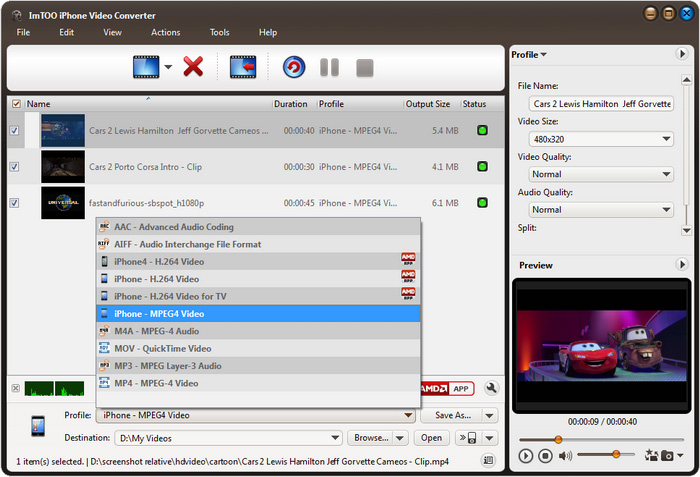 Как мы все знаем, веб-приложения обеспечивают удобство, поскольку вам не нужно загружать приложение. При условии, что у пользователя есть доступ к Интернету и браузер, инструмент может выполнить задачу быстро и эффективно.
Как мы все знаем, веб-приложения обеспечивают удобство, поскольку вам не нужно загружать приложение. При условии, что у пользователя есть доступ к Интернету и браузер, инструмент может выполнить задачу быстро и эффективно.
Кроме того, вы не столкнетесь с отклонением, если видео имеет большой размер или количество. Кроме того, принимаются любые входные форматы видео. Он позволяет обрабатывать видео 4K и HD с высокой скоростью. Кроме того, он не оставляет водяных знаков на видео, сжатом с помощью программы, а качество гарантируется превосходным.
После этого, вот шаги, которые вы должны предпринять, чтобы научиться сжимать видео QuickTime.
Шаг 1. Получите доступ к бесплатному онлайн-компрессору видео
Во-первых, посетите официальный сайт программы, используя любой браузер, такой как Chrome, IE, Safari и Firefox.
Шаг 2. Установите программу запуска видео
Нажми на Сжать сейчас кнопка на основном интерфейсе сайта. Затем быстро установите лаунчер, чтобы активировать программу. После этого вы можете найти целевой файл MOV в папке на своем компьютере и загрузить его в веб-приложение.
После этого вы можете найти целевой файл MOV в папке на своем компьютере и загрузить его в веб-приложение.
Шаг 3. Отрегулируйте степень сжатия
Теперь переместите скользящий шарик сжатия и отрегулируйте его в соответствии с вашими потребностями в степени сжатия видео. После этого настройте разрешение видео, формат или битрейт, чтобы значительно уменьшить размер файла.
Шаг 4. Начните операцию сжатия
Наконец, нажмите кнопку Компресс кнопку для подтверждения процесса. Подождите, пока процесс завершится, и вы сможете просмотреть выходное видео во всплывающем окне.
Часть 5. Часто задаваемые вопросы о сжатии MOV
Как я могу сжать видеофайл MP4?
Любой видеокомпрессор может работать с файлами MP4. Независимо от того, используете ли вы мобильную или настольную программу, файлы MP4 легко сжимаются. Возьмем, к примеру, бесплатный онлайн-компрессор видео Vidmore. Просто загрузите файл MP4 и выберите желаемое качество, разрешение, размер видео и т. д. После настройки просто начните операцию сжатия.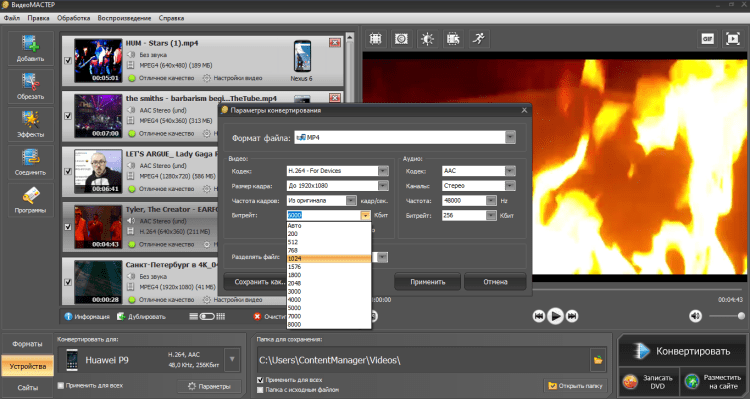
Можно ли сжать большой видеофайл?
Да. Дело в том, что вам нужно найти программу, которая не имеет ограничений по размеру входного видео. На самом деле, вы можете найти множество программ в Интернете.
Как я могу отправить большое видео по электронной почте?
Это может варьироваться в зависимости от платформы, которую вы используете. Другое дело, когда речь идет о Outlook, Gmail и iCloud. На этот раз мы будем использовать iCloud. Просто перейдите на вкладку «Составление» и установите флажок «Использовать почту при отправке больших вложений». Наконец, отправьте электронное письмо с прикрепленным видео.
Как оптимизировать видео для Интернета?
Вы можете оптимизировать или сжать видео для интернета с помощью надежного видеокомпрессора. Просто убедитесь, что конвертируете в поддерживаемый формат HTML5. С этой целью вы можете использовать Vidmore Video Converter для сжатия и экспорта в различные форматы видео.
Вывод
Этот путеводитель познакомил вас с процессом уменьшения размера видео MOV.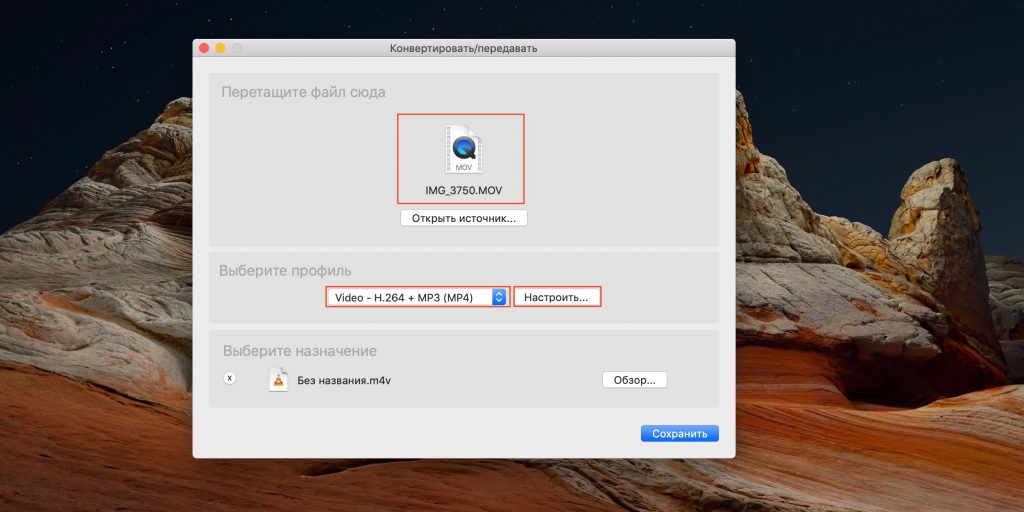 В содержании также представлены 4 практических способа сжать видеофайл QuickTime. Мы можем разделить их на собственные и сторонние методы. Между тем, сжатие больших видеофайлов, таких как MOV, не должно быть кропотливо сложным и длительным процессом.
В содержании также представлены 4 практических способа сжать видеофайл QuickTime. Мы можем разделить их на собственные и сторонние методы. Между тем, сжатие больших видеофайлов, таких как MOV, не должно быть кропотливо сложным и длительным процессом.
Поэтому мы исследовали лучшие решения, чтобы выполнить эту задачу как можно быстрее. Какой метод или приложение вы используете для сжатия видео? Вы можете попробовать каждую упомянутую программу и поделиться своим опытом с другими.
Сжатие MOV — бесплатно, быстро и онлайн
Сжатие MOV-файлов на суперскорости прямо в браузере файл в компрессор, выберите настройки, которые вы хотите применить к нему, вы можете отдать предпочтение уменьшению файла или сохранению качества видео. Когда закончите, нажмите кнопку «Сжать» и загрузите файл.
Уменьшить размер файла MOV
Уменьшите размер файла MOV всего за несколько кликов. Вам не нужно загружать или устанавливать какое-либо программное обеспечение. Добавьте свой файл в компрессор, примените настройки, и ваш файл будет готов очень быстро.
Добавьте свой файл в компрессор, примените настройки, и ваш файл будет готов очень быстро.
Уменьшение размера файла MOV FAST
Наш видеокомпрессор работает на основе запатентованной технологии, обеспечивающей приоритет скорости сжатия. Благодаря этому вы можете уменьшить размер MOV-файла на суперскорости даже без мощного компьютера.
Учетная запись не требуется
Мы упрощаем сжатие видеофайлов для всех, не требуя учетной записи. Забудьте о добавлении своего адреса электронной почты или пароля, вам также не придет спам по электронной почте, просто импортируйте файл и сожмите его!
Нет водяных знаков на видео
Видео, сжатые с помощью Flixier, можно использовать где угодно, мы не будем добавлять водяные знаки и не испортим ваше видео.
Как сжимать файлы MOV
Добавьте видео в компрессор MOV
Сначала добавьте видео в компрессор Flixier, нажмите кнопку «Загрузить файл», найдите файл и выберите его.
Выберите параметры сжатия
Когда ваш файл будет импортирован, вы можете продолжить и выбрать параметры сжатия. Вы можете переместить несколько ползунков и расставить приоритеты от предельного уменьшения размера файла до сохранения качества.
Вы можете переместить несколько ползунков и расставить приоритеты от предельного уменьшения размера файла до сохранения качества.
Загрузите сжатый файл или отредактируйте его
Теперь нажмите кнопку «Сжать файл», и ваше видео будет обработано на суперскорости на наших серверах. Когда файл будет готов, вы можете загрузить его на свой компьютер или продолжить редактирование в нашем удобном онлайн-видеоредакторе.
Зачем использовать Flixier для сжатия MOV
Сжимайте файлы MOV на любом устройстве
Поскольку Flixier работает в вашем браузере, вы можете использовать его на любом устройстве, от Chromebook до ПК, MAC и даже компьютеров с Linux. Самое приятное в этом то, что он будет таким же быстрым на всех этих устройствах благодаря нашей облачной обработке видео.
Сохранение сжатых файлов в формате MP4
Компрессор видео сохранит все ваши файлы в формате MP4. MP4 совместимы с любым видеоплеером, мобильным устройством или платформой социальных сетей, что означает, что это наиболее удобный способ хранения и обмена видеофайлами.
Сжатие MOV-файлов онлайн
С помощью Flixier вы можете сжимать MOV-файлы онлайн, что означает, что вам не нужно тратить время и память на вашем устройстве на загрузку и установку любого программного обеспечения. Просто добавьте свой файл в онлайн-компрессор видео, и все готово.
Простой в использовании компрессор и видеоредактор
Видеокомпрессор Flixier очень прост в использовании, просто перетащите несколько ползунков, нажмите кнопку «Сжать», и все готово. Более того, вы также можете редактировать свои видео, добавлять субтитры, переходы, движущиеся заголовки, музыку и вносить все необходимые изменения всего за несколько кликов.
Я годами искал такое решение, как Flixier. Теперь, когда я и моя виртуальная команда можем вместе редактировать проекты в облаке с помощью Flixier, производительность моей компании увеличилась втрое! Супер простой в использовании и невероятно быстрый экспорт.
Стив Мастроянни — RockstarMind.com
Моим главным критерием для редактора был знакомый интерфейс и, самое главное, чтобы рендеринг был в облаке и был очень быстрым.
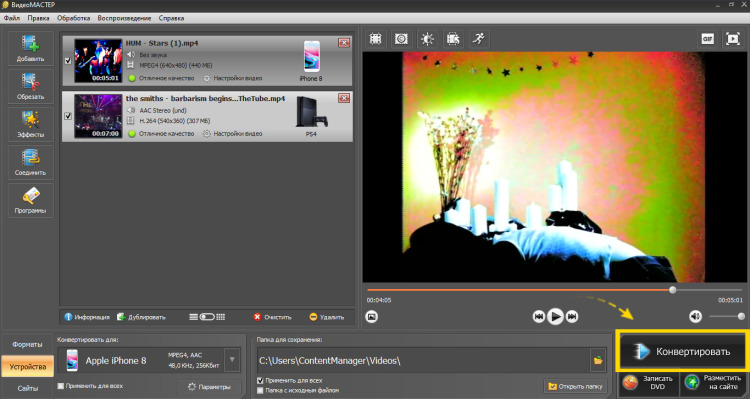 Гибкость больше, чем в обоих случаях. Теперь я использую его ежедневно для редактирования видео в Facebook для моей страницы подписчиков 1M.
Гибкость больше, чем в обоих случаях. Теперь я использую его ежедневно для редактирования видео в Facebook для моей страницы подписчиков 1M.Евгений Коган
Я так рад, что нашел Flixier. У меня есть канал на YouTube с более чем 700 тысячами подписчиков, и Flixier позволяет мне беспрепятственно сотрудничать с моей командой, они могут работать с любого устройства в любое время, плюс рендеры выполняются в облаке и очень быстро работают на любом компьютере.
Аня Винтер, владелец, LearnGermanWithAnja
Часто задаваемые вопросы.
Часто задаваемые вопросы
Если у вас есть дополнительные вопросы, свяжитесь с нашей дружной командой
Если у вас есть дополнительные вопросы, свяжитесь с нашей дружной командой
После сжатия файла mov я потеряю качество?
Потеря качества при сжатии файла MOV во многом зависит от степени сжатия. С помощью такого инструмента сжатия видео, как Flixier, вы можете легко выбрать параметры сжатия, и мы в режиме реального времени оценим, сколько вы сэкономите, чтобы вы могли сделать правильный выбор между качеством и размером файла.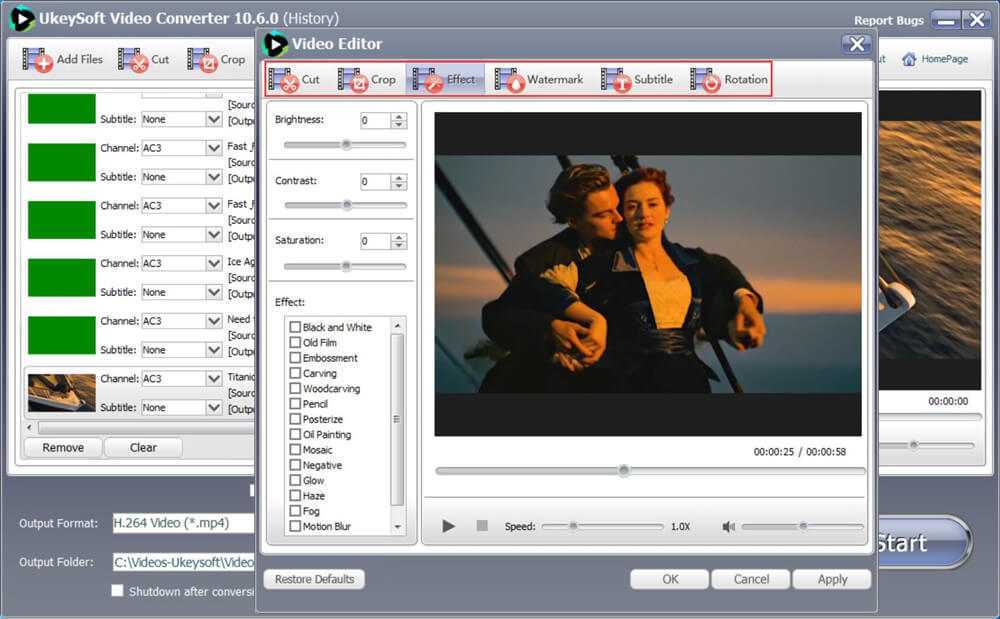
Могу ли я бесплатно уменьшить размер mov-файла онлайн?
Да, вы можете бесплатно уменьшить размер файла MOV онлайн с помощью такого инструмента, как Flixier. Просто импортируйте файл в наш компрессор и сожмите его за считанные минуты. Вам не нужно ничего платить, и мы не будем добавлять водяной знак на ваше видео.
Можно ли сжать mov-файл на Mac?
Да, просто запустите браузер и перейдите к компрессору Flixier. Импортируйте свой файл, выберите правильные параметры сжатия в соответствии с вашими потребностями и сохраните сжатый файл. Всего за несколько минут.
Ваш браузер не поддерживает видео тег.
Ваш браузер не поддерживает видео тег.
Ваш браузер не поддерживает видео тег.
Другие
MOV Compressor
Инструменты
Статьи, инструменты и советы
Статьи, инструменты и советы
Разблокируйте потенциал вашего ПК
С. чтобы расширить свою аудиторию и увеличить свои доходы!
Сжатие файлов MOV онлайн | Бесплатный компрессор MOV
Узнайте больше о сжатии MOV ниже:
- Как сжать видео MOV онлайн?
- Онлайн-компрессор MOV против настольного компрессора MOV
- Как сжать видео QuickTime (MOV) на рабочем столе?
Как сжать видео MOV онлайн?
MOV — это формат файлов, разработанный Apple.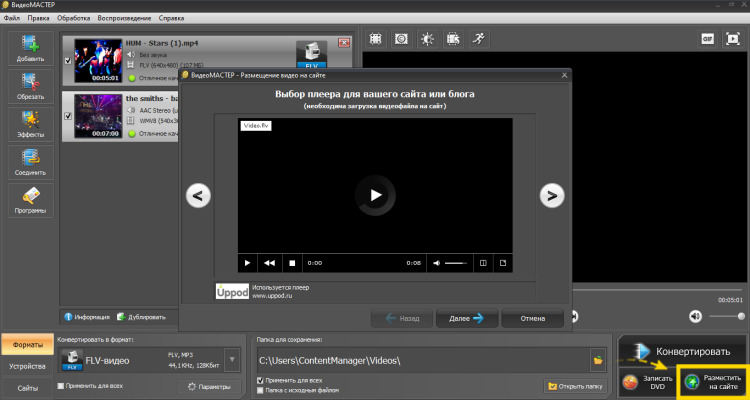 Файлы MOV могут содержать несколько дорожек для разных типов мультимедиа, таких как видео, аудио и субтитры. Формат популярен для хранения фильмов, так как позволяет сохранять высокое качество. Однако это одна из причин, по которой файлы MOV могут быть слишком большими.
Файлы MOV могут содержать несколько дорожек для разных типов мультимедиа, таких как видео, аудио и субтитры. Формат популярен для хранения фильмов, так как позволяет сохранять высокое качество. Однако это одна из причин, по которой файлы MOV могут быть слишком большими.
Что делать, если вы хотите поделиться своим MOV-видео в Интернете, но файл слишком велик? Или, может быть, вам нужно сэкономить место на жестком диске? Лучшее решение — сжать видео. Если вы не хотите устанавливать какое-либо дополнительное программное обеспечение на свой компьютер, попробуйте воспользоваться бесплатным онлайн-компрессором MOV. Чтобы узнать, как сжать файл MOV онлайн, просто выполните следующие простые шаги.
Добавьте файл MOV со своего компьютера, Dropbox или Google Диска.
Выберите MOV в качестве выходного формата.
Выберите более низкое разрешение видео в меню настроек. Вы также можете исправить качество звука и многое другое.
Нажмите кнопку Преобразовать.

Поддерживаемые форматы выходных файлов
| Видео | Audio |
|---|---|
| 3G2, 3GP, ASF, AVI, MLV, M2VEED, M2VEED, M2VEED, M2V, M2V, M2, M2, M2, M2, M2. МТС, MXF, OGV, SWF, TS, VOB, WebM, WMV, WTV | AAC, AC3, AIF, AIFF, AU, CAF, DTS, FLAC, GSM, M4A, M4B, MMF, MP2, MP3, MPA, OGA , OGG, OPUS, RA, VOC, WAV, WMA |
Ваш файл слишком велик или вам нужно обрабатывать несколько файлов одновременно? Смотрите другие варианты, которые мы предлагаем!
ОНЛАЙН-КОНВЕРТЕР ПРОТИВ. Конвертер настольного компьютера
- Нет заряда
- Ограниченный размер файла
- 40+ Форматы ввода и вывода носителя
- Ежедневные или ежемесячные платежи
- Большой размер файла
- 40+ 40126.
- Бесплатная пробная версия
- Неограниченный размер файла
- Пакетное преобразование
- 180+ форматов ввода и вывода
Если вы хотите преобразовать пакет больших файлов, лучше использовать настольный конвертер, например SuperSpeed Video Converter.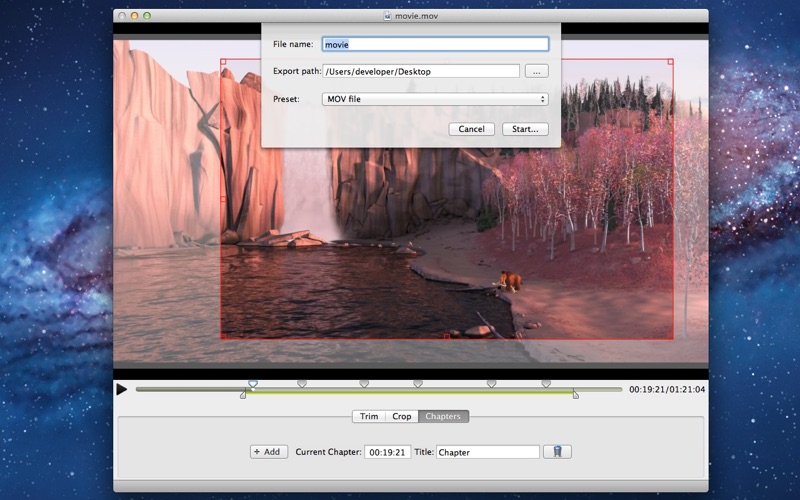 Конвертер очень прост в использовании благодаря интуитивно понятному интерфейсу. И, помимо сжатия видео, это программное обеспечение также может конвертировать файлы между популярными форматами, такими как MP4, AVI, WebM, MP3 и другими.
Конвертер очень прост в использовании благодаря интуитивно понятному интерфейсу. И, помимо сжатия видео, это программное обеспечение также может конвертировать файлы между популярными форматами, такими как MP4, AVI, WebM, MP3 и другими.
Загрузите SuperSpeed Video Converter и следуйте приведенным ниже пошаговым инструкциям по сжатию MOV.
Шаг 1. Установите и запустите SuperSpeed Video Converter
Загрузите установочный файл для Windows или Mac и установите программу, следуя инструкциям на экране. После завершения процесса установки нажмите кнопку Start , чтобы запустить конвертер.
Шаг 2. Добавьте файлы в программу
Нажмите кнопку Добавить мультимедиа , затем — Добавить видео и выберите файлы, которые вы хотите сжать. Или просто перетащите файлы в окно программы.
Шаг 3. Укажите выходной формат
Откройте вкладку Video в нижней части окна программы. Выберите группу MOV и выберите из списка MOV — Исходный размер . Это, скорее всего, уменьшит размер файла.
Выберите группу MOV и выберите из списка MOV — Исходный размер . Это, скорее всего, уменьшит размер файла.
Если файл все же большой и вы хотите его сильнее сжать, то измените настройки вручную. В главном окне программы щелкните размер выходного файла. Переместите ползунок Размер файла , чтобы установить желаемый размер видео. Если вам нужно сжать несколько файлов одновременно, проверьте
Шаг 4. Уменьшите размер файлов MOV
Чтобы выбрать папку назначения для ваших видео, щелкните значок Папка в правом нижнем углу окна программы. Затем нажмите кнопку Преобразовать , чтобы сжать видео QuickTime.
